Как можно сделать видео: Создать видео онлайн — Сделать видео из фото — Clideo
Разбираемся с YouTube Shorts: что это за формат, как создавать и выкладывать такие видео
Что такое YouTube Shorts Есть ли в YouTube Shorts монетизация Как выложить Shorts на смартфоне Как выложить Shorts на компьютере 10 идей, что публиковать в YouTube Shorts Чек-лист: как создать популярное видео
Мы в Telegram
В канале «Маркетинговые щи» только самое полезное: подборки, инструкции, кейсы.
Не всегда на серьёзных щах — шуточки тоже шутим =)
Станьте email-рокером 🤘
Пройдите бесплатный курс и запустите свою первую рассылку
ПодробнееКороткими вертикальными видео уже никого не удивишь: мы листаем их с утра вместо новостей, за обедом вместо общения с коллегами, перед сном вместо книги.
Что такое YouTube Shorts
Shorts — это встроенная функция YouTube, с помощью которой можно создавать и просматривать видеоролики продолжительностью до 1 минуты. Особенностью Shorts является бесконечная лента, которую не нужно прокручивать.
На этапе запуска пользователи могли смотреть Shorts только на смартфонах. Теперь есть возможность загружать и просматривать короткие видеоролики на любых устройствах, в т.ч. на компьютерах. Для этого достаточно ввести #Shorts в адресной строке YouTube или кликнуть на соответствующую иконку в меню.
Популярность вертикальных роликов на YouTube растет: к лету 2022 года ежемесячная аудитория YouTube Shorts составила 1,5 млрд человек. Из-за высокой популярности вокруг коротких видео на YouTube даже разразился скандал. Мошенники копировали трендовые ролики с TikTok и выкладывали их на YouTube Shorts.
Сейчас в Shorts нельзя выкладывать чужие видео: у владельца канала должна быть лицензия на опубликованные ролики. Если попытаться обмануть видеохостинг, YouTube заблокирует контент.
Вот еще несколько требований к Shorts, которых нужно придерживаться:
- Продолжительность — не более 60 секунд.
- Формат — вертикальное видео 9×16.
- Название ролика — не превышает 100 знаков.
- Возрастные ограничения — нужно настраивать под каждым видео.
Есть ли в YouTube Shorts монетизация
Во время запуска Shorts пользователям предлагали заработать на коротких видео от $300 до $10 000: YouTube направил такие приглашения 3 тысячам адресатов. Как и TikTok, YouTube Shorts создал денежный фонд, чтобы награждать авторов топовых видео. Но если TikTok в 2021-2022 гг. раскошелился на $1 млрд, то фонд YouTube выглядел несколько скромнее — всего $100 млн.
раскошелился на $1 млрд, то фонд YouTube выглядел несколько скромнее — всего $100 млн.
Позже выяснилось, что вознаграждения видеомейкерам из фонда YouTube Shorts будут начисляться временно — до тех пор, пока Google не представит полноценную партнерскую программу для авторов видеоконтента.
Партнерскую программу уже запустили, однако россияне временно не могут в ней участвовать. Вряд ли что-то изменится в ближайшем будущем. Если вы и работаете с короткими видео, то создавать их имеет смысл только для того, чтобы вести трафик в другие каналы — на сайт, в Telegram, в разрешенные соцсети.
Как выложить Shorts на смартфоне
1. Установите на устройство приложение YouTube и откройте его.
2. Нажмите на + в нижней части экрана, а затем «Создать Shorts». Если у вас нет такой функции, значит, ваш аккаунт не соответствует правилам YouTube.
По умолчанию длительность Shorts не превышает 15 секунд. Однако YouTube разрешает выкладывать ролики продолжительностью до минуты. Если это ваш случай, тапните на число «15».
Если это ваш случай, тапните на число «15».
3. Нажмите на значок «Запись». Когда вы снимете все, что хотели, нажмите на «Запись» еще раз — съемка прервется.
Если у видео останется свободный хронометраж, вы сможете продолжить съемку с места остановки. Например, так можно поменять локацию или ракурс. Остановки будут отмечены на шкале записи белыми «пеньками».
4. Если снятое видео вас не устраивает, кликните на стрелку, которая находится слева от кнопки «Запись». Если передумаете и захотите вернуть удаленное видео или его фрагмент, нажмите правую стрелку.
5. Чтобы закрыть камеру или сохранить черновой вариант ролика, нажмите на крестик. Чтобы применить к ролику различные эффекты — воспользуйтесь правой боковой панелью. Чтобы посмотреть и отредактировать Shorts — нажмите на галочку.
6. На следующем этапе на видео можно наложить музыку, субтитры, закадровую речь, фильтры и пр. А можно ничего не менять: если вам нравится отснятое видео, просто жмите «Далее».
Если вы создаете для YouTube длинные видео, вам пригодится статья «Как сделать аутро и зачем это нужно».
7. Напишите название видео. Помните, что количество знаков не должно превышать 100. В название можно поставить хештег #Shorts — ходят слухи, что иногда он помогает роликам попасть в рекомендованное. Но это легко опровергается наличием популярных видео без этого хештега, да и без хештегов вообще.
Ренат ЯнбековSMM-щик в Unisender и автор книги «TikTok без танцев»
Хештеги помогают алгоритмам платформы лучше понять, о чём видео. Если хештег с геолокацией, например, #москва, то для ИИ это ценная информация — он понимает, что это то ли про Москву, то ли для москвичей. А то, что ролик в формате Shorts, платформа определяет при загрузке по техническим характеристикам — длительность, соотношение сторон, размер.
Настройте видимость Shorts и выберите аудиторию.
8. Нажмите на кнопку «Загрузить». Готово! Видео добавлено на канал, теперь зрители могут его посмотреть.
Как выложить Shorts на компьютере
1. Войдите в свой Google-аккаунт. Затем откройте YouTube и перейдите в раздел «Творческая студия YouTube».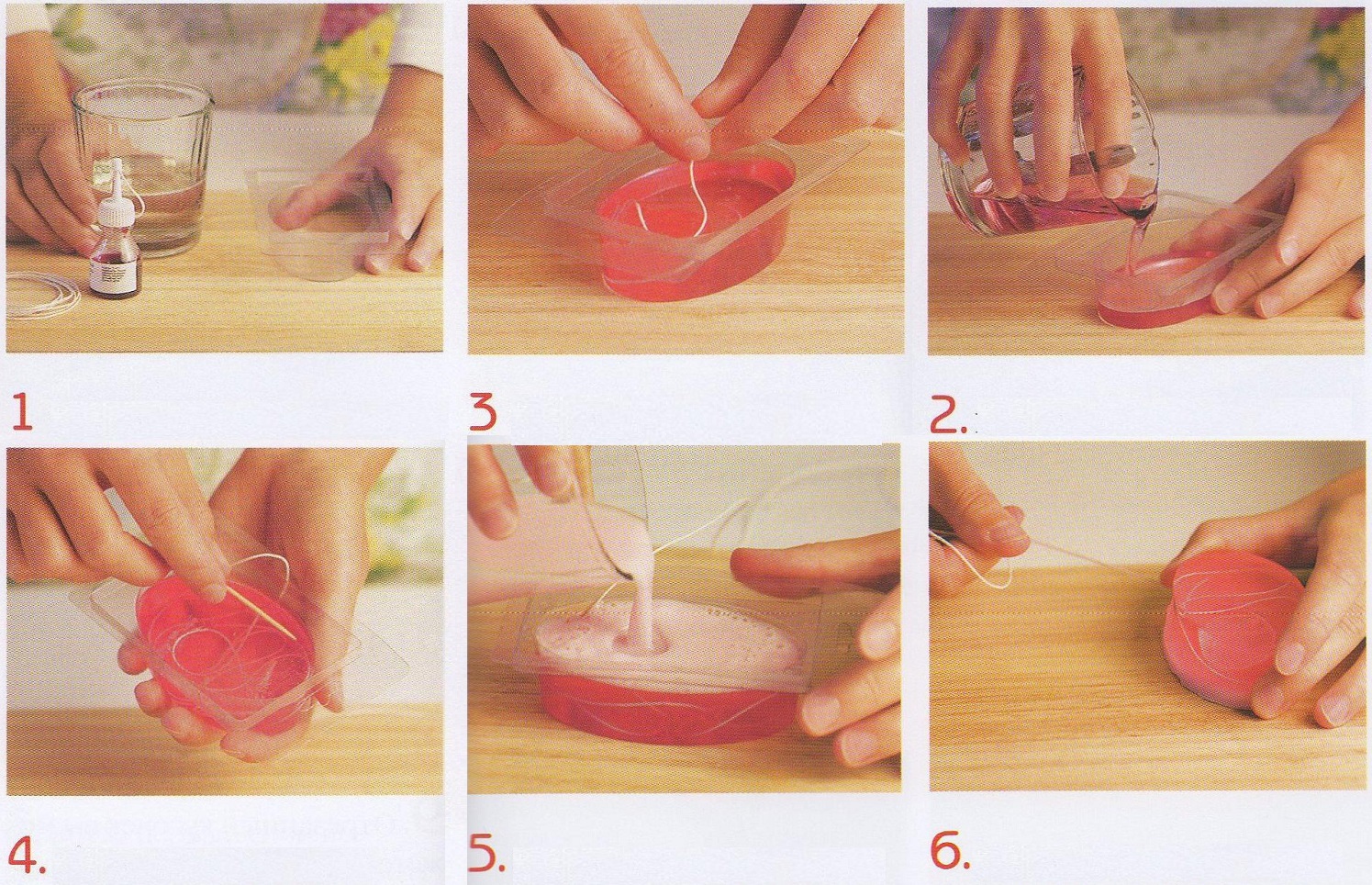
2. Кликните на иконку «Создать» → «Добавить видео». Чтобы ролик попал в раздел Shorts, он должен быть вертикальным и длительностью до 60 секунд.
3. Перетащите в открывшееся окно видео или нажмите «Выбрать файлы».
4. Настройте ролик и укажите заголовок.
10 идей, что публиковать в YouTube Shorts
Видео в формате до/после. Такие видео показывают, как жизнь клиента изменилась после приобретения товара или услуги. Например, если вы парикмахер, снимите клиента до и после стрижки. Для этого даже не обязательно записывать видео: достаточно взять две фотографии и наложить на них музыку.
Распаковка. Анбоксинг повышает лояльность аудитории и узнаваемость продукта. Это классный вариант, если вы производите товары, которые можно пощупать руками. Такие видео можно размещать в собственном аккаунте, а можно дарить свои продукты блогерам в обмен на мини-обзоры.
Такие видео можно размещать в собственном аккаунте, а можно дарить свои продукты блогерам в обмен на мини-обзоры.
Эмоциональная история. Видео со сторителлингом отлично подходят брендам. Они помогают не продавать в лоб, а рассказывать о достоинствах продукта через истории: забавные, драматические, сентиментальные. Истории вызывают больший эмоциональный отклик у зрителей по сравнению с обычной рекламой.
Рабочие процессы. «Закулисье» поможет продемонстрировать отношение к делу и профессионализм команды. Например, ресторан может рассказать, как, из чего и в каких условиях повар готовит. Так зрители поймут, что на кухне чисто, а в блюдах точно используются свежие продукты.
Например, ресторан может рассказать, как, из чего и в каких условиях повар готовит. Так зрители поймут, что на кухне чисто, а в блюдах точно используются свежие продукты.
Нарезка из длинного видео. Наверняка на вашем канале есть популярный видеоконтент. Подумайте, можно ли взять пару длинных видео и нарезать их на короткие фрагменты. Например, можно вырезать из интервью самые интересные цитаты или самые смешные кадры.
Пошаговая инструкция. Поделитесь с подписчиками, как можно пользоваться продуктом и расскажите о его скрытых возможностях. Например, продуктовый магазин может делать короткие видео с рецептами — и тут же показывать, какие продукты в этом рецепте пригодятся.
Поделитесь с подписчиками, как можно пользоваться продуктом и расскажите о его скрытых возможностях. Например, продуктовый магазин может делать короткие видео с рецептами — и тут же показывать, какие продукты в этом рецепте пригодятся.
Лайфхаки. Если вы хорошо разбираетесь в какой-то сфере, поделитесь с подписчиками профессиональными лайфхаками. Например, инструктор по йоге может показать 5 необычных асан, которые улучшают осанку. А диетолог может рассказать про блюда, которые не стоит есть диабетикам.
Мотиватор. У мотивирующих видео одни плюсы: у них нет ограничений по возрасту, а еще аудитория любит их за вдохновляющий посыл. В роликах можно рассказывать про личную жизнь и делиться со зрителями, как вам удалось чего-то достичь. А можно просто накладывать на красивые фото или видео цитаты-мотиваторы.
У мотивирующих видео одни плюсы: у них нет ограничений по возрасту, а еще аудитория любит их за вдохновляющий посыл. В роликах можно рассказывать про личную жизнь и делиться со зрителями, как вам удалось чего-то достичь. А можно просто накладывать на красивые фото или видео цитаты-мотиваторы.
Правда и миф. Люди уверены, что email-рассылки умерли? Расскажите, почему это не так. Подписчики считают, что ананасы помогают худеть? Объясните им, как на самом деле расщепляется жир в организме. Опровержение мифов говорит об опыте специалиста — таким экспертам аудитория доверяет.
Отзывы.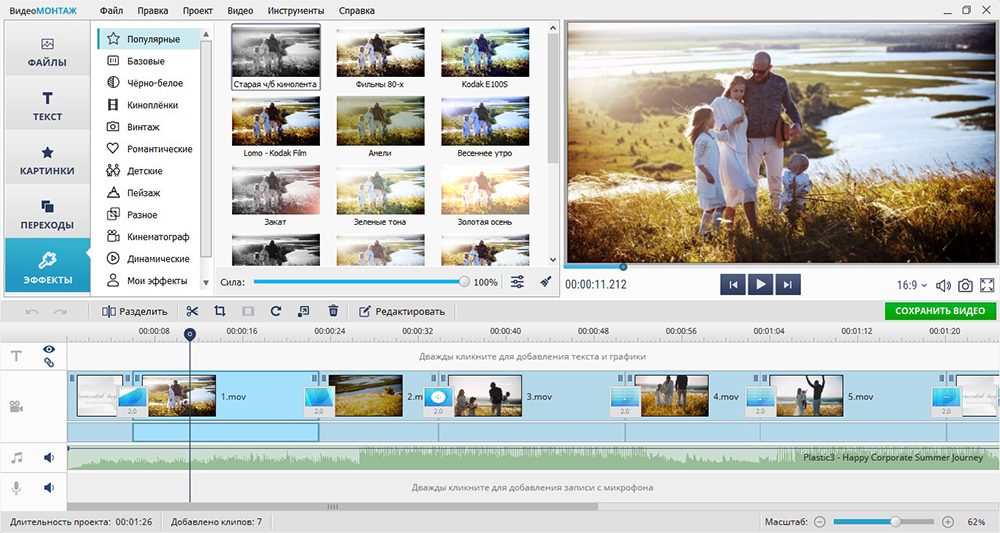 Это пример UGC — контента, который генерируют пользователи или клиенты. Таким видео больше доверяют, т.к. рекомендации дает не сама компания, а обычные и беспристрастные люди. Попросите своих клиентов записать видео о продукте, а взамен предложите им небольшую скидку.
Это пример UGC — контента, который генерируют пользователи или клиенты. Таким видео больше доверяют, т.к. рекомендации дает не сама компания, а обычные и беспристрастные люди. Попросите своих клиентов записать видео о продукте, а взамен предложите им небольшую скидку.
Чек-лист: как создать популярное видео
Придумайте интересный заход. Первые несколько секунд видео очень важны. Начинайте с чего-то неожиданного, чтобы точно зацепить зрителей.
SMM-щик в Unisender и автор книги «TikTok без танцев»
Первые несколько секунд видео влияют на то, остановится ли пользователь, листающий ленту, и начнет ли смотреть видео. А вот досмотрит ли он до конца, зависит от следующих секунд видео — не разочарует ли дальнейшее содержание?
В любом ролике важно, как мы «ведем» зрителя от начала к концу. Важно, сколько секунд длится каждый акт или сцена. Есть определенные устоявшиеся закономерности: 3-5 секунд на вступление, 10-30 секунд — на основную часть, 3-4 секунды — финал.
Важно, сколько секунд длится каждый акт или сцена. Есть определенные устоявшиеся закономерности: 3-5 секунд на вступление, 10-30 секунд — на основную часть, 3-4 секунды — финал.
Чем более ролик «форматный», например, образовательный, тем соотношения важнее, из них лучше не выбиваться.
Но чем ролик более спонтанный, необычный и творческий, тем меньше это правило работает. Если мы быстро выхватываем камеру и снимаем прикольного кота, это работает само по себе, за счет эмоций. Кот никаким соотношениям соответствовать уже не обязан🐈
Развлекайте аудиторию. Недостаточно создать сильную зацепку только в начале видео, удивляйте зрителей каждые 3-5 секунд. Например, используйте субтитры или визуальные эффекты.
Будьте лаконичны. Помните, что зрители приходят на YouTube Shorts за короткими видео. Хотя ролики могут длиться до 60 секунд, подумайте, как донести ту же информацию быстрее.
Придумайте классное название. Заголовок — это приманка. Сделайте его настолько вкусным, чтобы зрители досмотрели ролик до конца и захотели переслать его друзьям.
Используйте популярную музыку. Встроенный инструмент «Звук» поможет законно добавлять в видео популярные треки, которые повышают шанс ролика стать вирусным.
Делайте перелинковку. Используйте закрепленные комментарии, чтобы направить зрителей к следующим роликам и подольше задержать их на вашем канале.
Продвигайте свой контент. Рассказывайте о новых видео в соцсетях, делитесь ими с друзьями, попросите сотрудников оставить пару комментариев. Так ролики увидят больше зрителей.
Поделиться
СВЕЖИЕ СТАТЬИ
Другие материалы из этой рубрики
Не пропускайте новые статьи
Подписывайтесь на соцсети
Делимся новостями и свежими статьями, рассказываем о новинках сервиса
«Честно» — авторская рассылка от редакции Unisender
Искренние письма о работе и жизни. Свежие статьи из блога. Эксклюзивные кейсы
и интервью с экспертами диджитала.
Свежие статьи из блога. Эксклюзивные кейсы
и интервью с экспертами диджитала.
Как запустить email-маркетинг с нуля?
В бесплатном курсе «Rock-email» мы за 15 писем расскажем, как настроить email-маркетинг в компании. В конце каждого письма даем отбитые татуировки об email ⚡️
*Вместе с курсом вы будете получать рассылку блога Unisender
Оставляя свой email, я принимаю Политику конфиденциальностиНаш юрист будет ругаться, если вы не примете 🙁
ТОП-10 мобильных приложений — Андрей на vc.
 ru
ruСмартфоны стали такими мощными и доступными, что теперь и камера не нужна. Даже профессиональные видеооператоры зачастую используют телефон, чтобы снимать, редактировать и публиковать контент. Разумеется, в ход идут не только встроенные возможности девайса, но и специальные сервисы и приложения, чтобы максимально все было максимально четко качественно.
9318 просмотров
Как правильно смонтировать видео на телефоне? Разумеется, в ход идут не только встроенные возможности девайса, но и специальные сервисы и приложения, чтобы максимально все было максимально четко качественно.
Разных целей и порядков приложений примерно столько же сколько в мире видеооператоров (возможно, меньше). Oтобрал лучшие мобильные сервисы для редактирования видео на iPhone, Android и iPad в 2022 году.
1. Quik
Quik — это редактор от GoPro, работающее на искусственном интеллекте. Система анализирует ваш контент, определяет цвета и лица, чтобы обеспечить идеальное кадрирование.
Вы можете добавлять переходы и эффекты к фотографиям и видеоклипам из вашей фотобиблиотеки или GoPro Plus. А масштабировать, поворачивать, добавлять разные шрифты и графику, накладывать фильтры и аудиодорожки. В Quik доступны больше 100 бесплатных саундтреков — ИИ синхронизирует отснятый с ритмом мелодии и предлагает варианты монтажа.
Платформа: iPhone, iPad, Android.
Цена: бесплатно.
Минусы: минимальный контроль, нет возможности обрезки. И говорят, что иногда Quik глючит.
2. Adobe Premiere Rush
В приложении от Adobe, как и не странно, множество удобных функций. Вы можете снимать профессиональные клипы прямо из приложения, просто и быстро редактировать ролики с помощью функции перетаскивания. Premiere Rush тоже умеет синхронизировать видео с музыкой, добавлять заголовки и переходы. В приложении тысячи бесплатных оригинальных саундтреков и звуковых эффектов ради маскимальной уникальности вашего контента.
Замечательно еще и то, что в Premiere Rush можно обрабатывать сразу несколько видеодорожек. Вы можете без усилий и суеты создавать впечатляющие штуки типа “картинки в картинке” и разделенных изображений. В приложении легко менять размер видео для разных соцсетей и сразу же делиться клипами в Tiktok, Instagram и Facebook.
Платформа: iPhone, iPad, Android.
Цена: бесплатно.
Минусы: чтобы открылись совершенно все инструменты и полная библиотека контента, надо покупать платную версию.
3. iMovie
Apple-приложение iMovie делает все, что должен делать видеоредактор. Там все просто, быстро, интуитивно понятно и функционально (но не то чтобы многофункционально). простота и скорость. Но если вы в курсе, как снимать видео на смартфон, то монтировать на телефоне при помощи этого приложения будет удобно и сподручно (если вам надо без редакционных изысков). Вставляешь клип, обрезаешь, добавляешь музыку, эффекты, анимированные титры.
Есть 10 суперфильтров, функции разделения и зеленого экрана, возможность создавать трейлеры в голливудском стиле. iMovie установлен на всех устройствах Mac OSX, прога совместима с более мощным программным обеспечением для видеомонтажа — Premiere Pro. Можно легально переключаться между девайсами через AirDrop и iCloud Drive, сохранять видео в формате 4K и 1080p60.
Платформа: iPhone, iPad, Android.
Минусы: ограниченный, базовый функционал. Доступен только на Apple.
4. WeVideo
Простой интерфейс, а в нем полный контроль над творческим движением: переходы, эффекты, текст, зеленый экран, облачное хранилище (можно начать на одном устройстве, засейвить в облаке и продолжить монтировать на другом). На платной версии открывается грандиозная библиотека лицензионных и бесплатных видеоклипов, изображений и музыкальных дорожек. Хоть кино мути (форматом до 4К).
Платформа: iPhone, iPad, Android.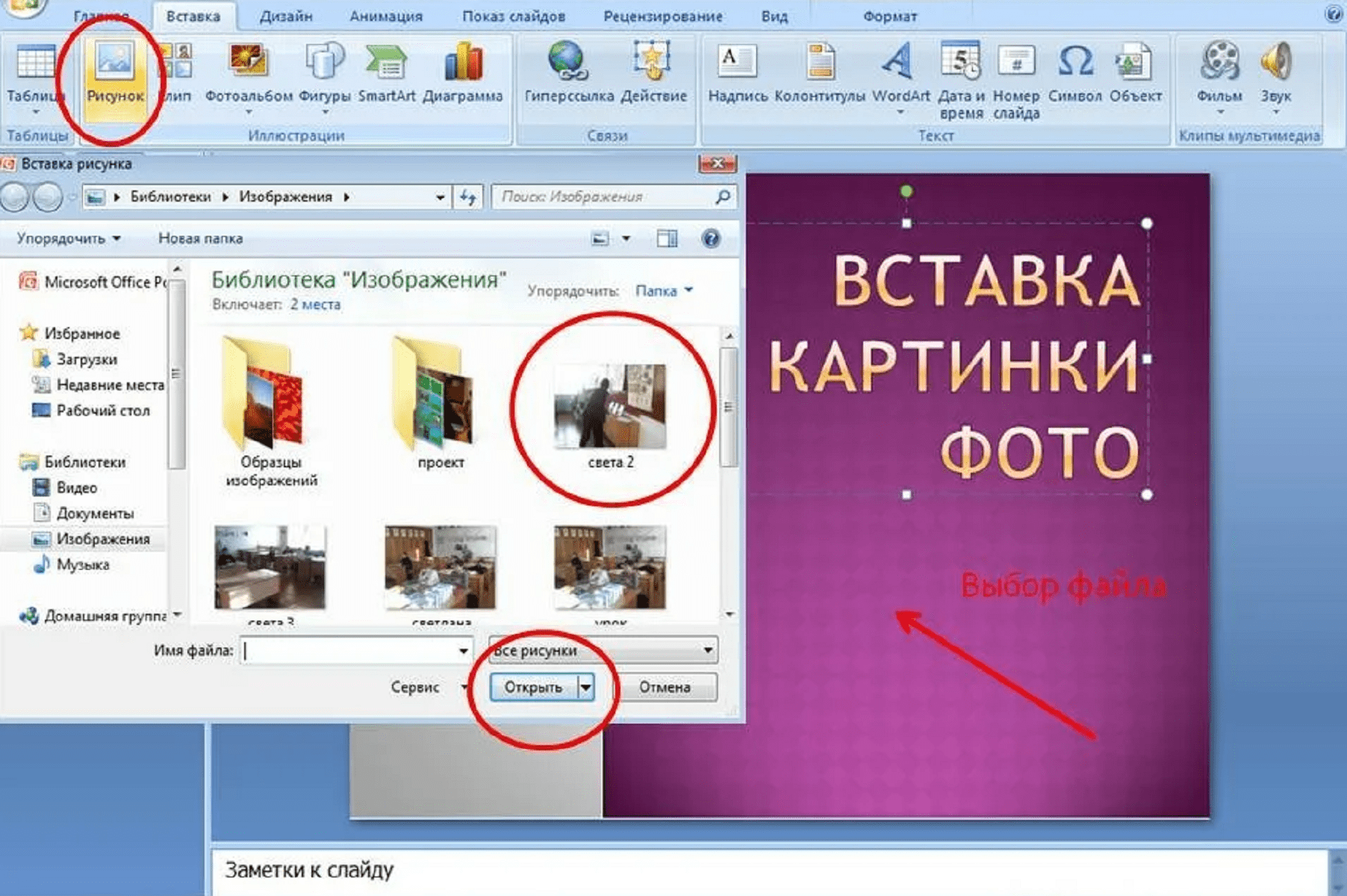
Цена: бесплатно.
Минусы: Бесплатная версия довольно ограничена. К тому же водяной знак, негодник. Чтобы его ликвидировать и открыть доступ к расширенным функциям, надо заплатить.
5. Clips
Тут много мощных функций, чтобы все заценили как снимать и монтировать на телефоне красивые, яркие, динамичные и уникальные видео. Можно создавать анимированные
смайлики и 360-градусные фоны, подписи и заголовки, которые автоматически появляются, когда вы говорите. Музыкальные треки синхронизируются с видеорядом. И вообще: Clips распознает, кто в клипе, подбирает индивидуальные опции и предлагает зашер!
Платформа: iPhone, iPad.
Цена: бесплатно.
Минусы: только для Apple.
6. Splice
Еще одно классное приложение от GoPro, у него даже много разных наград за свои профессионализм и производительности.
Говорят, производительность не уступает экспертным прогам для ПК. Splice — элементарный, но драйвовый: может объединять видео, обрезать, регулировать скорости, накладывать эффекты, титры, анимацию, переходы и музыку, синхронизирует видео с ритмом звуковой дорожки. Очень много бесплатных треков и звуковых эффектов.
Splice — элементарный, но драйвовый: может объединять видео, обрезать, регулировать скорости, накладывать эффекты, титры, анимацию, переходы и музыку, синхронизирует видео с ритмом звуковой дорожки. Очень много бесплатных треков и звуковых эффектов.
Платформа: iPhone, iPad.
Цена: бесплатно.
Минусы: работает только только на устройствах iOS.
7. Vimeo Create
С этой программой легко и увлекательно создавать и редактировать несложные клипы на базе шаблонов, видеоматериалов и изображений из библиотеки Vimeo. В приложении есть все оптимальные и бесплатные инструменты для добавления титров, создания переходов и настройки цветов. Любыми креативами можно делиться на Vimeo и в социальных сетях.
Платформа: iPhone, iPad, Android.
Цена: бесплатно.
Минусы: нужна учетная запись Vimeo Pro для доступа к большинству функций.
8. KineMaster
KineMaster разработан для профи, но достаточно прост в применении для всех. Это правильное решение, если нужен сложный монтаж: покадровое редактирование, предварительный рендеринг, моментальный предпросмотр, поддержка до четырех звуковых дорожек и неограниченного количества аудиоклипов. Можно запиливать до двух видеослоев, их же анимировать разными эффектами и ключевыми кадрами, компоновать цвета, настраивать оттенки, управлять скоростью от 0,25x до 1,5x без искажений звука.
Это правильное решение, если нужен сложный монтаж: покадровое редактирование, предварительный рендеринг, моментальный предпросмотр, поддержка до четырех звуковых дорожек и неограниченного количества аудиоклипов. Можно запиливать до двух видеослоев, их же анимировать разными эффектами и ключевыми кадрами, компоновать цвета, настраивать оттенки, управлять скоростью от 0,25x до 1,5x без искажений звука.
Платформа: iPhone, iPad.
Цена: Бесплатно. Pro Edition — $4,99 в месяц или $39,99 в год.
Минусы: водяные знаки и не все функции в бесплатной версии. Есть отзывы о траблах с компоновкой и экспортом видео с цветным ключом.
9. PowerDirector
PowerDirector — одно из немногих заточенных под Android. Экспертное редактирование видео с несколькими дорожками и увесистым набором функций: видеоэффекты, монтирование FX с интуитивным управлением: перетаскивание, переходы, обрезка, зеленые и синие фоны с цветными ключами, опция замедления видео в процессе монтажа. Можно экспортировать видео в формате 720p и Full HD 1080p и 4K.
Можно экспортировать видео в формате 720p и Full HD 1080p и 4K.
Платформа: Android, Windows.
Цена: Бесплатно. C покупками в приложении.
Минусы: только на Android и Windows. Форматы 1080p и 4K и отсутствие водяного знака только в платных версиях.
10. LumaFusion
LumaFusion — солидное приложение для редактирования видео на телефоне. По солидной цене. Популярен среди мобильных журналистов, кинематографистов и профессиональных видеопродюсеров. Полнейший набор высокотехнологичных опций: можно редактировать три видео и три дополнительные звуковые дорожки, разные настройки обрезки и переходов, десятки видеоэффектов, редактор пятиточечной цветокоррекции, слои, микшер живых аудиодорожек и сложные титры. И еще у них суперская клиентская поддержка.
Платформа: iPhone, iPad.
Цена: $29,99 плюс платные функции.
Минусы: Говорят о проблемах с синхронизацией аудио. Дороговато для приложения.
Дороговато для приложения.
10 лучших примеров обучающего видео и как его создать (полное руководство)
Что такое обучающее видео?Обучающее видео — это видео, предназначенное для обучения зрителей определенной теме или набору навыков.
Видеоинструкции можно создавать в нескольких различных форматах, каждый из которых предлагает свои уникальные преимущества.
В некоторых видеороликах используется информативный стиль для объяснения новых идей или концепций. Их часто называют объяснительными видеороликами, и они обычно короткие, что помогает упростить сложные темы.
Другие видеоролики демонстрируют пошаговые процессы в режиме реального времени или предлагают дальнейшие инструкции. Их обычно называют учебными пособиями или обучающими видеороликами.
Есть несколько других распространенных типов обучающих видеороликов.
Микровидеоролики короткие и посвящены одной относительно простой теме. Учебные видеоролики направлены на поддержку профессионального развития, а скринкасты — быстрые и неформальные, состоящие из записей экрана. Более длинные обучающие видео также могут включать лекции или презентации!
Более длинные обучающие видео также могут включать лекции или презентации!
С точки зрения брендинга и маркетинга обучающие видеоролики могут иметь много важных преимуществ.
Создав обучающее видео, связанное с вашей отраслью или компанией, вы можете создать новый маркетинговый канал, а также повысить свой профессионализм и репутацию. Во многих случаях видеоролики с практическими рекомендациями могут помочь вам привлечь новых клиентов, завоевать профессиональный авторитет и помочь зрителям освоить навыки, которые помогут им более осмысленно взаимодействовать с вашим брендом.
Преимущества использования видео включают:
Повышение узнаваемости бренда:
Когда зрители взаимодействуют с вашим видеоконтентом, они узнают больше не только о вашей отрасли, но и о самом вашем бренде. Наряду с инструкциями и информационным контентом вы можете предоставить подробную информацию о своем бизнесе и ценности, которую он предлагает.
Повышение вовлеченности:
Видео способствуют взаимодействию с вашим контентом. Общаясь напрямую со своими клиентами и другими зрителями, вы можете предлагать ценный обучающий контент и полезный контент, который важен для вашей аудитории. Когда вы добавляете призывы к действию в свои видео, вы можете повысить уровень вовлеченности, отвечая при этом потребностям и интересам потребителей.
Повышение коэффициента конверсии:
Видеоинструкции помогут вам превратить трафик в продажи. Создавая видеоконтент, вы получаете доступ к целому ряду новых маркетинговых возможностей для своего бренда. Используя видео, вы можете направлять клиентов на ваш веб-сайт или совершать действия в вашем бизнесе, даже совершив покупку в Интернете!
Предоставление ценности зрителям:
Видео — отличный способ донести до аудитории ценность, которая является ключом к построению прочных отношений с клиентами. Предоставляя информацию для обучения зрителей или решения общей проблемы, вы можете изменить жизнь людей, которые смотрят ваш контент. Это помогает вашим клиентам, доказывая цель вашего бренда и стремление служить.
Это помогает вашим клиентам, доказывая цель вашего бренда и стремление служить.
Завоевание доверия:
Делясь тем, что вы знаете, вы можете повысить уровень профессионализма. Когда зрители смотрят ваши обучающие видео, они могут учиться у вас и ценить ваш опыт. Это помогает повысить доверие к бренду. Для более профессиональных результатов высококачественный видеоконтент может продемонстрировать большое внимание к деталям и общее качество бизнеса!
10 лучших примеров видео с практическими рекомендациями и урокиКогда дело доходит до создания отличных видео с практическими рекомендациями, иногда лучше всего учиться у других! Вот несколько примеров отличного видеоконтента с практическими рекомендациями и уроки, которые вы можете из них извлечь.
1. Как приготовить лучший торт ко дню рожденияАвтор: Tasty (Buzzfeed)
Как приготовить лучший торт ко дню рождения — отличный пример эффективной кулинарии. видео, имея набрал более полумиллиона просмотров только на YouTube.
видео, имея набрал более полумиллиона просмотров только на YouTube.
Это видео не просто видео с рецептами. Скорее, он разбивает сложные кулинарные навыки на пошаговые инструкции, давая зрителю время, чтобы следовать и развивать свои собственные навыки выпечки.
Благодаря четкому повествованию, быстрому производству и корректировке темпа демонстрации приготовления, это видео доносит информацию четко и лаконично. За ним легко следить, интересно смотреть и познавательно для зрителей!
Чему научиться: Обучающие видеоролики должны быть простыми для понимания и должны четко отражать суть их сути.
2. Как использовать Grammarly — Руководство для начинающихАвтор: Howfinity
Как использовать Grammarly — Руководство для начинающих предлагает отличный пример того, как можно использовать скринкасты для эффективной передачи информации, особенно при работе в цифровой среде.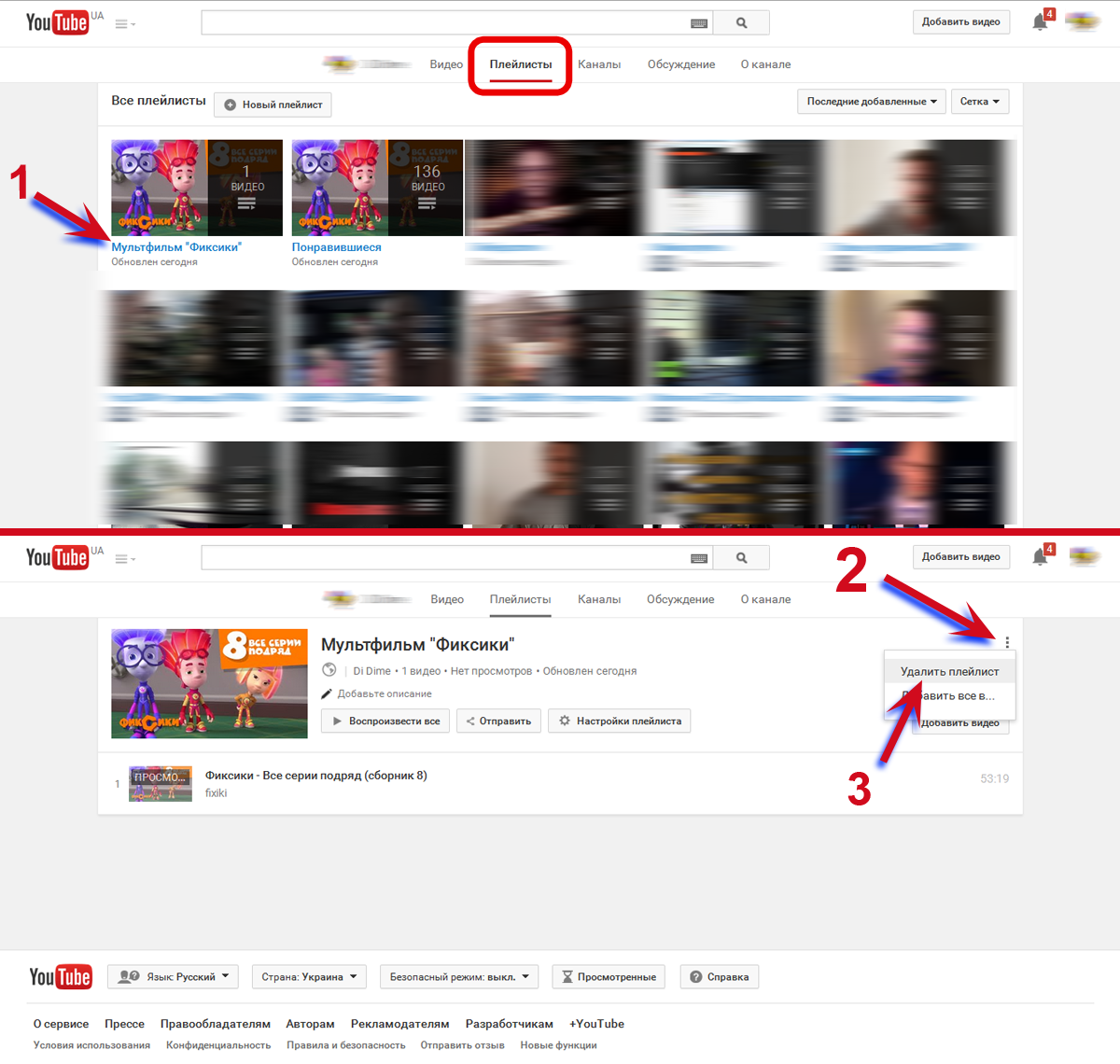
В этом обучающем видеоролике представлен всесторонний обзор функций и инструментов Grammarly с использованием демонстрационных экранных записей для демонстрации визуальных эффектов, помогающих зрителям легко понять информацию.
Используя четкое озвучивание и пошаговое руководство, это видео позволяет эффективно общаться, предоставляя подробный обзор системы Grammarly всего за несколько минут, что позволяет сохранить интерес и вовлеченность аудитории.
Чему научиться: Скринкасты могут обеспечить отличную визуальную поддержку вашего аудиоконтента, особенно если тема, которую вы освещаете, чаще всего встречается в Интернете.
3. Вы можете нарисовать этот спокойный пейзаж с восходом солнца в Procreate эффективное обучающее видео, демонстрирующее, как пользователи могут воспроизводить приемы цифрового искусства с использованием пошагового повествования.
Благодаря разбивке контента и четкому объяснению каждой инструкции это видео позволяет зрителям легко следить за происходящим, способствуя прямому взаимодействию с контентом. Видео поддерживает постоянный темп, чтобы заинтересовать зрителей, не торопя процесс.
Включая информацию о процессе и полезные советы, это видео предлагает пользователям действовать, выполняя шаги точно так, как они появляются, чтобы получить аналогичные художественные результаты. Это помогает улучшить общее взаимодействие.
Что изучать: Замедление видео с пошаговыми процессами обеспечивает четкую коммуникацию и полезный контент.
4. Как шить вручную для начинающих — освоить базовые навыки шитьяАвтор: Naztazia
Как шить вручную для начинающих — освоить базовые навыки шитья 9 0076 — отличный пример четкого обучающее видео, эффективное общение со своей аудиторией.
Это видео предоставляет информацию, которую пользователи должны знать, не предлагая слишком много информации, которая может стать подавляющей. Это позволяет легко следовать его шагам даже для новичков.
Используя четкие аудио- и видеоматериалы, эта видеозапись позволяет зрителям точно понять, какие шаги им необходимо предпринять, чтобы научиться и улучшить свои навыки шитья. Зрители имеют всю необходимую им информацию без необходимости исследовать дополнительные детали.
Чему научиться: Поддерживая уровень обучения в соответствии с навыками аудитории, можно предотвратить перегруженность и отстраненность.
5. Как использовать Dash, Редактор субтитров RevАвтор: Revver HQ
Как использовать Dash, Rev’s Captioning Editor представляет собой хороший пример эффективного обучающего видео, предоставляющего четкую информацию для профессиональных целей.
Это видео предназначено для общения с персоналом Rev. Он предлагает конкретную информацию о программном обеспечении, чтобы помочь сотрудникам развить важные навыки, необходимые для их следующей задачи на рабочем месте. Видео короткое и простое, что позволяет зрителям легко следить за ним.
Используя технологию скринкаста для показа демонстрационного экрана, это обучающее видео предоставляет зрителям четкую информацию, к которой можно вернуться в учебных целях. Содержимое относится к бизнес-программному обеспечению Rev.
Чему научиться: При создании видеоуроков для деловых целей краткие, простые сообщения и конкретные детали могут помочь вам эффективно объяснить новые идеи, а также сэкономить время при адаптации новых сотрудников.
6. Как лучше управлять своим временемАвтор: watchwellcast
Как лучше управлять своим временем — это очень эффективное анимированное обучающее видео, в котором используются иллюстрации и анимация для визуального контекста информации.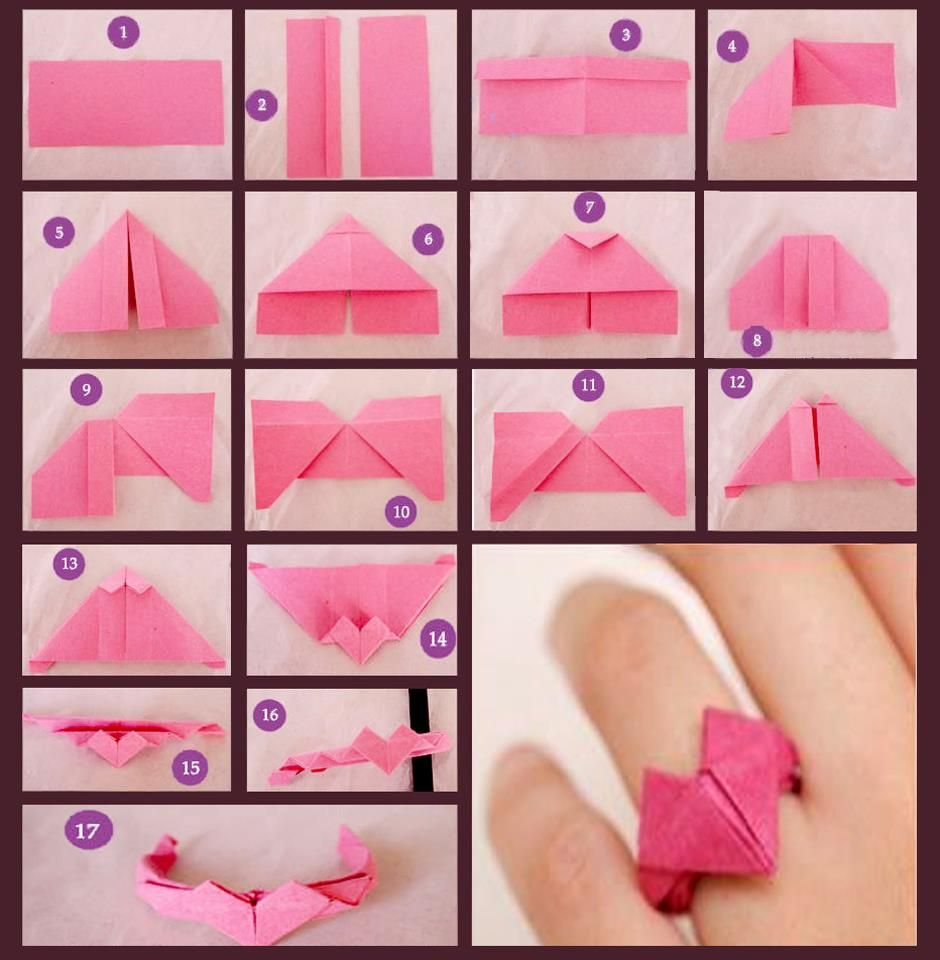
Это видео наглядно демонстрирует навыки тайм-менеджмента в простой для понимания форме. Он остается кратким и лаконичным, с использованием визуальных деталей и голосового комментария для создания интересного и увлекательного контента для зрителей.
Избегая многословных объяснений и слишком сложных идей, это руководство представляет собой вводную информацию для аудитории, не перегружая пользователей. В этом видео представлены основные идеи, которые зрители могут расширить при поиске в будущем.
Что изучать: Короткие и лаконичные структуры в сочетании с анимированными визуальными эффектами делают учебные пособия эффективными и увлекательными.
7. Plann 101: как использовать Plann — полное пошаговое руководство 0076 — хороший пример того, как производить эффективный учебник, связанный с конкретной программой или программным приложением. В этом видеоролике используется четкий брендинг, привлекательная озвучка и демонстрационные ролики, чтобы дать всестороннее представление о приложении Plann, его различных настройках и функциях.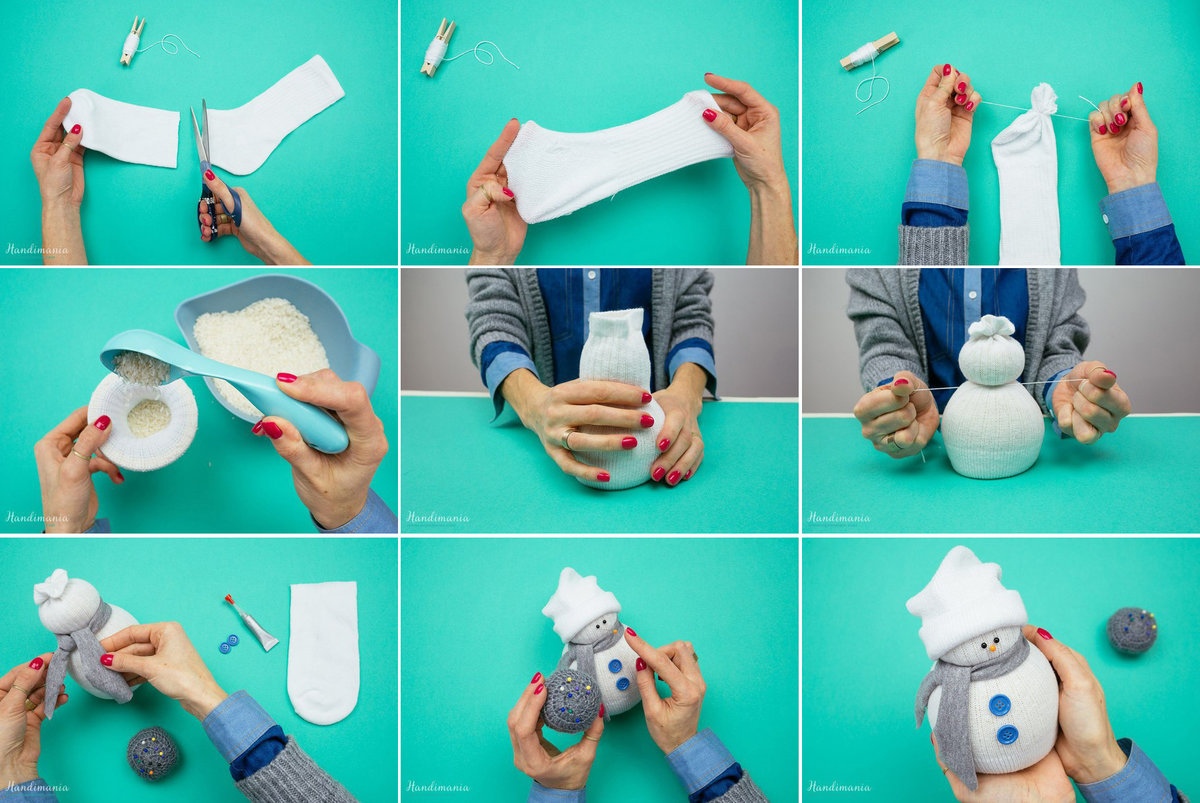 Это легко понять, отдавая приоритет четкому общению.
Это легко понять, отдавая приоритет четкому общению.
В этом видео показаны инструменты Plann для социальных сетей, которые помогают им служить маркетинговым целям, а также выполнять образовательную роль. Великолепные визуальные эффекты улучшают качество и выделяют это видео из толпы.
Чему научиться: Подробные объяснения позволяют обучающим видео поддерживать аудиторию практическими советами и инструкциями.
8. Как создать GIF в Photoshop — Анимируйте свое искусство | Адоб ФотошопАвтор: Adobe Creative Cloud
Как создать GIF в Photoshop — Анимируйте свое искусство | Adobe Photoshop — отличное обучающее видео компании, помогающее аудитории развивать определенные навыки.
Это видео предназначено для того, чтобы показать зрителям, какие именно шаги им необходимо предпринять для получения отличных результатов цифрового искусства. Используя методы визуального повествования, видео может передавать сложную информацию простыми и понятными способами.
Используя методы визуального повествования, видео может передавать сложную информацию простыми и понятными способами.
Это руководство побуждает зрителя следить за происходящим во время просмотра. Задача создания GIF в Photoshop упрощена для образовательных целей, а навыки предоставляются таким образом, чтобы их можно было применять в более широком контексте.
Чему научиться: Даже сложные навыки и идеи можно передавать просто, уменьшая путаницу и сокращая время видео.
9. Учебник по макияжу глаз для начинающих | Части глаза | Как наносить тени для векАвтор: Кресло для макияжа
Учебник по макияжу глаз для начинающих — хороший пример обучающего видео с пошаговыми инструкциями.
Это обучающее видео предназначено для того, чтобы познакомить начинающих с основными навыками макияжа глаз, предоставляя четкую информацию на всех этапах процесса. Учебник наглядно демонстрирует каждый шаг для своей аудитории.
Учебник наглядно демонстрирует каждый шаг для своей аудитории.
Четко описывая, объясняя и демонстрируя все этапы, это видео предлагает зрителям всесторонний обзор. Текст и снимки крупным планом помогают сделать контент более ясным. Видео легко понять и обеспечивает прочную основу для дальнейшего обучения.
Чему научиться: Одно видео не обязательно должно быть отдельным. Ваши первые несколько видеороликов можно использовать для предоставления информации, которая будет поддерживать будущие обучающие видеоролики.
10. Как создавать и загружать видеоподкасты в SpotifyАвтор: Riverside.fm
Как создавать и загружать видеоподкасты в Spotify демонстрирует, как эффективное общение может быть использовано для простой и эффективной иллюстрации сложных концепций.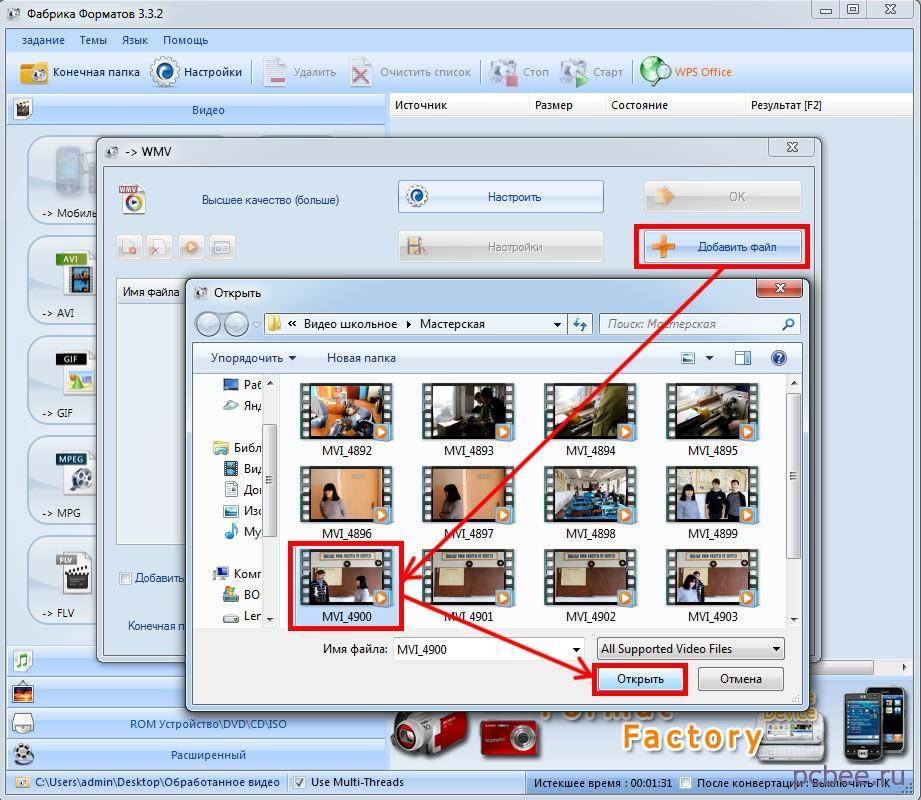
В этом видео используется стиль «лицом к лицу», чтобы говорить непосредственно с аудиторией, обеспечивая четкий обзор процесса текущей задачи. Видео предназначено для того, чтобы помочь пользователям развить ценный навык.
Благодаря спокойному, ясному повествованию и сочетанию типов визуального контента это видео с практическими рекомендациями дает представление о системе Spotify и о навыках, необходимых для загрузки видеоматериалов. Клип позволяет зрителям легко осваивать навыки, работая шаг за шагом.
Чему научиться: В одном видеоролике можно использовать комбинацию стилей и приемов видео с практическими рекомендациями для получения всеобъемлющего результата.
Пошаговое руководство: как создавать простые обучающие видеороликиСоздавать обучающие видеоролики легко, если знать, с чего начать! Вот несколько основных шагов, которые вы можете выполнить, чтобы начать.
Шаг 1. Понимание своей аудитории Понимание своей аудитории необходимо при создании обучающего видео. Зная, кто будет смотреть ваш контент, вы можете создать видео, которое найдет отклик у вашей целевой аудитории, ее конкретных интересов и стилей обучения. Чему ваши зрители хотят научиться у вас?
Зная, кто будет смотреть ваш контент, вы можете создать видео, которое найдет отклик у вашей целевой аудитории, ее конкретных интересов и стилей обучения. Чему ваши зрители хотят научиться у вас?
Лучшие обучающие видео планируются заранее! Прежде чем встать перед камерой, подумайте, что вы хотите сказать и как лучше всего поделиться своими идеями. Напишите сценарий или создайте раскадровку, чтобы наметить структуру вашего видео перед началом съемок. Вы также можете использовать этот этап, чтобы выбрать стиль или формат вашего видео.
Шаг 3: Запишите свое видео и/или закадровый текст Когда вы знаете, что должно включать в себя ваше видео, вы можете начать запись! В зависимости от того, о чем ваше видео, вы можете использовать различные стили и приемы. Вы можете говорить в камеру, использовать анимированные визуальные эффекты, показывать содержимое скринкастов или пробовать что-то новое.
Если ваше видео требует комментария, вы можете продолжить этот шаг, записав голос за кадром, чтобы обеспечить эффективное общение. Вы можете использовать Riverside.fm для записи звука студийного качества!
Начните запись с помощью Riverside
Удобная удаленная запись высококачественных подкастов и видео
Начало работы Шаг 4. Отредактируйте видеоНаконец, пришло время перейти к этапу постобработки. После того, как вы записали визуальный и звуковой контент, вам нужно будет отредактировать видео. Это когда вы можете добавить дополнительные функции и элементы, даже добавить фоновую музыку.
Шаг 6. Поделитесь своим видео-инструкцией Когда ваше видео готово, пришло время поделиться им в Интернете! То, где вы поделитесь своим видео, скорее всего, будет зависеть от вашей бизнес-модели и целей. Тем не менее, YouTube всегда является хорошим местом для начала. Вы также можете поделиться обучающим видео со своими подписчиками в социальных сетях.
Ищете идеи для видеороликов? Есть так много тем на выбор!
Если вы занимаетесь бизнесом, вы можете снять видео, обучающее клиентов тому, как пользоваться вашим продуктом или услугой. Это отличный вариант, так как он позволяет создавать эффективный контент, а также положительно влияет на маркетинг.
Если вы не хотите делать обучающее видео о продукте или услуге, предлагаемой вашей компанией, вы можете создать видео на другие темы в вашей отрасли или нише. Если вам все еще не хватает идей для видеороликов, которые вы могли бы сделать, обратитесь к социальным сетям и спросите свою аудиторию, что они хотят узнать!
Советы по созданию лучших обучающих видеороликов1. Включите эффективную коммуникацию
Убедитесь, что в ваших видеороликах используется четкая и исчерпывающая информация. Говоря четко и поддерживая логический поток информации, вы можете обеспечить удобство просмотра для своей аудитории.
2. Предоставьте четкое повествование
Структурируйте видеоконтент так, чтобы информация освещалась максимально эффективно и логично. Это помогает поддерживать эффективный переход от темы к теме, избегая путаницы и улучшая качество контента.
3. Записывайте видео высокого качества
Всегда следите за тем, чтобы видео записывалось в высоком качестве. Это помогает сохранить ваш контент четким и ясным. Высококачественные видеоролики могут улучшить визуальное воздействие и сделать ваш бренд более профессиональным.
4. Используйте визуальные эффекты, текст и эффекты
Чтобы придать вашему видео дополнительный эффект, добавьте визуальные и текстовые эффекты! Вы также можете добавить фоновую музыку, интро и концовку или другие звуковые эффекты, чтобы оживить ситуацию. Это может помочь дополнить ваш контент дополнительной информацией, а также добавить визуального интереса к вашему видео. Текстовые и визуальные эффекты — отличный способ выделить ваше видео из толпы!
5. Предлагайте комплексные и действенные подходы к обучению
Предлагайте комплексные и действенные подходы к обучению
Убедитесь, что ваши обучающие видеоролики действенны. Предоставляя своим зрителям способы взаимодействия с образовательным контентом, вы можете помочь им получить больше пользы от вашего контента. Рассмотрите возможность включения вопросов или других действий, чтобы поддерживать интерес аудитории.
6. Помните о SEO
SEO (поисковая оптимизация) важен для любого онлайн-контента, и обучающие видео не исключение! Чтобы повысить вероятность того, что ваше видео будет отображаться в результатах поиска, учитывайте SEO в своем заголовке, описании и метаданных. Больше трафика приведет к большему количеству просмотров и повышению узнаваемости бренда!
7. Будьте максимально простыми
При создании обучающих видеороликов старайтесь, чтобы ваш контент и общение были максимально простыми и понятными. Это помогает избежать перегрузки аудитории сложной информацией. Это также позволяет вам помогать зрителям на всех уровнях квалификации. Кроме того, простой контент может стать отличным инструментом для вовлечения!
Это также позволяет вам помогать зрителям на всех уровнях квалификации. Кроме того, простой контент может стать отличным инструментом для вовлечения!
Хотите узнать, как повысить качество обучающих видеороликов для канала YouTube вашего бренда? Посетите Riverside.fm, чтобы узнать больше о наших видео- и аудиоинструментах!
Как сделать видео для YouTube за 10 простых шагов (полное руководство)
Это похоже на вас?
У вас есть идея, и вы хотите создать для нее видео на YouTube.
Вы хотите, чтобы ваше видео выглядело и чувствовало себя хорошо. Вы хотите создать что-то, чем вы будете гордиться, воплотить свою идею в жизнь и воздать ей должное.
Если это так, то вы только что выиграли джекпот.
В этом пошаговом руководстве мы покажем вам ровно как вы можете создать убийственное видео на YouTube.
Мы расскажем обо всем, что вам нужно знать: от подготовки до публикации и показа вашего видео; мы прикроем твою спину.
Давайте сразу приступим…
Нажмите здесь, чтобы посмотреть видео -> youtube.com/watch?v=JAOcyGaoDwA
Шаг 1: Изучите свою тему
Первое, что вам нужно сделать, когда у вас есть видео тема исследования.
Это потому что других авторов, которые сделали в вашей теме, помогут вам решить, что работает хорошо, что можно улучшить, а что можно сделать по-другому.
На самом деле, «YouTube — это больше, чем просто место для просмотра видео, это кладезь данных» , и вам нужно использовать это в своих интересах.
Это исходит от нашего штатного видеоэксперта и создателя Дэниела, который в одиночку управляет и каналами Uscreen на YouTube.
Поговорим о супергерое YouTube, я прав?
Итак,
Для начала перейдите на каналы, которые вы пытаетесь подражать, или найдите тему своего видео в строке поиска YouTube. Тогда посмотри хотя бы 5-10 видео сделанных по твоей теме и на похожие темы!
Вы должны отслеживать:
- Типы видео, которые набирают просмотры по вашей теме.
- Различные структуры и стили видео.
- Длина этих видео.
- Используемые миниатюры и заголовки видео.
- Призывы к действию (например, лайк и подписка) и когда они использовались.
- Используемые переходы (например, B-roll, GIF, текст и т. д.).
Это поможет вам спланировать контент на следующем этапе и увидеть, как должно выглядеть ваше видео. (Или, если вам не нравится то, что вы видите, то как оно не должно выглядеть!)
В конце каждого видео задайте себе эти 5 вопросов:
- Что делают эти создатели видео хорошо?
- Что можно улучшить?
- Сколько просмотров получают эти видео?
- Что люди говорят об этих видео в разделе комментариев?
- Заголовки и эскизы видео интригуют? (Подробнее об этом в шаге 3).

Ответы на эти вопросы помогут вам понять, как выглядит хорошее видео на эту тему и как вы можете получить свое собственное видео среди лучших.
Это подводит нас к следующему разделу…
Шаг 2. Планируйте видеоконтент
Теперь, когда вы изучили тему своего видео, спросите себя, в чем смысл?
Или менее экзистенциальный вопрос: какова цель видео, которое вы будете снимать?
Видеоконтент обычно попадает в одну из следующих 3 категорий:
- Образование: вы являетесь относительным экспертом в чем-то и хотите научить своих подписчиков навыку, идее или концепции (например, учебные пособия) .
- Развлечения: вы хотите создать что-то, что заинтересует и очарует зрителей (например, влоги, видеоклипы, комедийные скетчи и т. д.).
- Осведомленность : вы хотите привлечь внимание общественности к проблеме, теме или продукту (например, видео с мнениями, видеомаркетинг, обзоры продуктов и т.
 д.).
д.).
Крайне важно, чтобы вы определили, чего вы хотите достичь с помощью своего видео, прежде чем приступить к созданию, потому что это информирует о том, как вы будете его доставлять и какой тип видео вы создадите.
Теперь пришло время создать раскадровку. Это визуальное представление наброска вашего видео, вы можете сделать это в цифровом виде или вручную. Это похоже на набросок вашего видеоконтента.
Здесь вы будете делать заметки из шага 1 и определять структуру вашего видео, его длину и то, что будет включено в каждый дубль.
Вот шаблон, который мы нашли на Creately, который вы можете использовать:
Наличие раскадровки поможет вам определить, что вам нужно сделать, и подготовиться к созданию видео. (Подробнее об этом на следующем шаге.)
Если вы никогда раньше не составляли план своего видеоконтента, возьмите лист бумаги и задайте себе следующие вопросы:
- В чем смысл моего видео?
- Кто моя целевая аудитория?
- Каков мой бюджет?
- Сколько человек мне понадобится?
- Какова целевая длина видео?
- Что я буду использовать для эскиза и заголовка видео? (Обязательно придумайте варианты для обоих, подробнее об этом в шаге 3).

- Где будет сниматься видео?
- Как будет сниматься видео?
- В видео будет вокал?
- Если да, нужно ли мне писать сценарий?
- Есть ли у меня оборудование, чтобы сделать это самому? (Подробнее об этом в шаге 5.)
- Нужно ли включать в видео какой-либо текст или изображения?
- Буду ли я редактировать видео самостоятельно или отправлю его в видеоредактор? (Подробнее об этом в шаге 9.)
Ответы на эти вопросы помогут вам лучше понять особенности ваших видео и подготовиться к следующим шагам.
Шаг 3. Создание запоминающихся заголовков и пользовательских миниатюр
Помните список заголовков видео и параметров миниатюр, которые мы упоминали в шаге 2? Что ж, самое время их использовать!
Названия видео и эскизы — это первая точка контакта со зрителем. Они должны побуждать людей, которые наткнулись на ваше видео, кликнуть и посмотреть его.
Давайте рассмотрим каждый из них…
Названия видео
Названия видео – это первый текст, который зрители увидят, просматривая ваши видео.
Вот почему вам необходимо следить за тем, чтобы ваши заголовки…
- соответствовали тому, что ищет ваша целевая аудитория
- точно описывали содержание видео
- короткие и понятные
- не содержат кликбейта
- содержат релевантные ключевые слова (подробнее об этом в шаге 4).
…чтобы дать вашему видео больше шансов появиться в чьем-то поиске.
Если вы посмотрите на собственный канал Uscreen Health & Fitness на YouTube, вы увидите, что наши названия видео соответствуют сути, включают релевантные ключевые слова для нашей целевой аудитории и информируют зрителя о том, о чем видео:
Вам также следует рассмотреть возможность запуска свой список названий видео с доверенными консультантами и посмотреть, какие из них являются наиболее интересными и интригующими.
Персонализированные миниатюры
Персонализированные миниатюры помогут повысить рейтинг кликов. Это означает, что если ваша миниатюра привлекательна и достаточно захватывающая, когда люди увидят ее, они нажмут на ваше видео, чтобы посмотреть его.
Мы всегда рекомендуем настраивать миниатюру, а не использовать снимок экрана из видео. Миниатюра должна включать:
- Четкие изображения: визуально показывают, что вы отвечаете на запрос пользователя.
- Основной текст: сделайте его броским, коротким, и он может включать ключевые слова для вашего видео (подробнее об этом в шаге 4).
- Яркие цвета: сделают его эстетически привлекательным, пусть эти цвета выделяются на фоне YouTube и убедитесь, что цвета соответствуют вашему присутствию в Интернете на других платформах социальных сетей.
- Используйте лица: человека тянутся к другим людям, поэтому, если это применимо, используйте выдающиеся лица, которые иллюстрируют эмоции.
- Элемент любопытства: поднимите любопытство вашего зрителя, не выдавайте слишком много своего контента.
Возьмите миниатюры на основном канале Uscreen на YouTube, например:
Вы можете увидеть постоянное использование нашего фирменного цвета, синего, который выделяется на сером фоне YouTube и усиливает бренд Uscreen.
Мы также использовали сочетание графики, ключевых слов и лиц с четкими, привлекающими внимание выражениями.
Наличие этих вещей повысит посыл вашего видео и его эффективность.
Говоря о производительности…
Шаг 4: Оптимизация видео для поисковых систем
Составление цепляющих заголовков и миниатюр, привлекающих людей к просмотру вашего видео, заключается в поиске правильных ключевых слов для вашего контента.
Это поможет вам связаться с людьми, которые используют поиск YouTube для поиска видео. В конце концов , YouTube — это крупнейшая в мире система поиска видео.
И чтобы ваше видео увидели на YouTube, вам нужно будет использовать некоторые тактики поисковой оптимизации (SEO).
Одна из основных задач поисковой оптимизации YouTube – исследование ключевых слов. Ключевые слова — это фразы, которые ищут пользователи, например:
- Как испечь банановый хлеб.
- Обзор iPhone 13.

- Как завязать галстук.
Вам необходимо настроить таргетинг на наиболее релевантные ключевые слова для вашего видеоконтента, используя его в описании, тегах, эскизе и названии видео. Это сообщает алгоритмам YouTube и Google, о чем ваши видео.
Первым шагом в исследовании ключевых слов является понимание проблемы, которую решает ваше видео. Вам нужно проникнуть в сознание вашего потенциального зрителя.
Допустим, вы хотите создать видео на тему: как делать блины. Вы можете видеть, что в поиске YouTube и Google заголовок первого и второго результатов включает следующие ключевые слова:
Теперь, чтобы углубиться в поиск по ключевым словам, перейдите в панели поиска Google и YouTube и посмотрите, какие ключевые слова они предлагают для этого. тема.
Совет: вы можете использовать звездочку (*) в качестве подстановочного знака, чтобы заменить любое слово в вашем поисковом запросе, чтобы увидеть наиболее популярный вариант поиска по этому ключевому слову.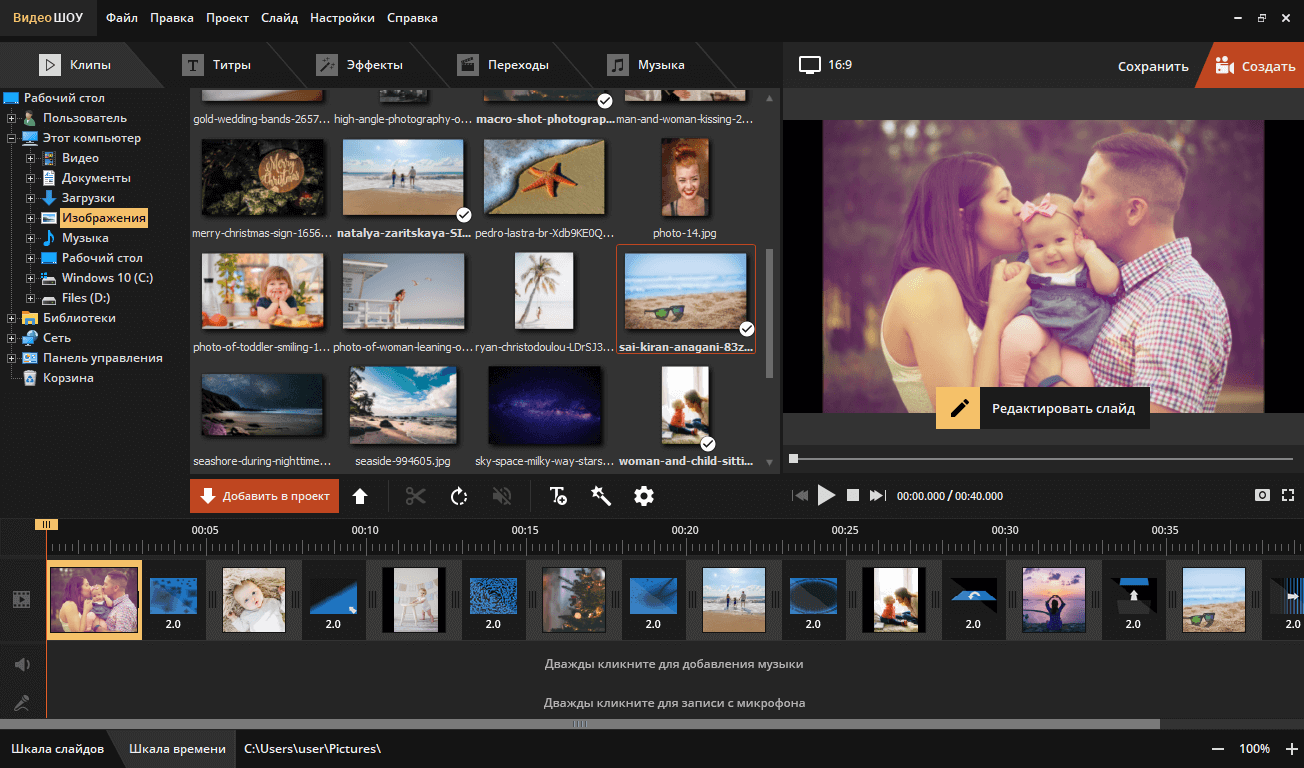
Выполнив поиск по различным вариантам ключевого слова, вы можете составить список наиболее распространенных или популярных поисковых запросов.
В этом примере наиболее популярными поисковыми запросами являются:
- Как испечь блины.
- Как испечь пышные блины.
- Как приготовить банановые оладьи.
Из этого поиска мы узнали 3 вещи: люди хотят блинов, они хотят, чтобы они были пышными, и они хотят, чтобы они были здоровыми. (Где зарегистрироваться?)
Итак, вы можете использовать описательные слова, такие как пушистый и запрос поисковика: как сделать блины для ваших тегов, заголовка и описания.
Есть несколько инструментов, которые вы можете использовать, чтобы узнать, какие ключевые слова будет использовать ваш потенциальный зритель:
- Панель поиска YouTube.
- Панель поиска Google (для отображения в карусели видео Google).
- Google Тренды.
- Ключевые слова Везде.

Используя эти инструменты, вы сможете лучше понять, что ищут люди, и спрос на это ключевое слово. Это поможет вам решить, какие ключевые слова использовать для ваших видео.
Чтобы узнать больше о том, как проводить исследование ключевых слов и подготовить свои видео на YouTube к поисковой оптимизации, ознакомьтесь с нашим руководством ниже:
Шаг 5. Получите оборудование
Теперь, когда у вас есть план, пришло время узнать, что инструменты и оборудование, необходимые для воплощения вашего видения в жизнь.
Различные типы видеоконтента требуют различного оборудования. Например, у пародийного музыкального клипа другие потребности, чем у видеоблога о моде.
Прежде чем мы поговорим о покупке оборудования, нам нужно выяснить ваш бюджет. Теперь, скорее всего, вы попадаете в одну из этих двух категорий:
- The Bootstrapers : у вас ограниченный бюджет и вы хотите тратить как можно меньше денег (желательно вообще не тратить) на создание видео.

- Участники «У меня есть немного денег, чтобы выплеснуть»: у вас есть немного денег, чтобы потратить их на оборудование, и вы не прочь вложить часть из них в новую камеру или освещение.
Хорошая новость: независимо от того, к какой категории вы относитесь, вы можете по-прежнему создавать видео высокого качества.
Вот необходимое оборудование, которое вам понадобится для создания видео на YouTube:
- Камера : что угодно, от модной зеркальной камеры до камеры iPhone/Android, может выполнить эту работу. Вы также можете использовать веб-камеры высокого качества, если ведете прямую трансляцию.
- Микрофон: желательно внешний (потому что качество имеет значение, понимаете?).
- Освещение: естественное или искусственное, если оно достаточно яркое.
- Штатив: используется для стабилизации камеры или телефона, поскольку на видео могут быть видны даже небольшие дрожания.

- Память: карты памяти (или достаточно места на телефоне).
- Программное обеспечение для редактирования видео: Если у вас есть продукты Apple, такие как iPhone или Mac, вы можете использовать iMovie или просмотреть этот обширный список инструментов для редактирования видео, которые вы можете использовать.
Мы живем в эпоху, когда вы можете делать профессиональные фото и видео на свой телефон. Итак, лучше всего освоить снаряжение, которое есть у вас с по , и улучшать его по ходу дела.
Когда у вас есть съемочное оборудование, пришло время собрать все это вместе…
Шаг 6. Подготовьте сцену
Когда вы снимаете видео на YouTube, вам нужно подготовить место для съемок, чтобы оно было готово для камеры.
Если вы записываете фитнес-видео, это может означать просто выбор места в доме с лучшим освещением и создание фона, чтобы идти позади вас.
Отличным примером этого является Эдриен Мишлер из Yoga With Adrienne. Все ее видео содержат «фирменный» фон, который соответствует ее индивидуальности.
Все ее видео содержат «фирменный» фон, который соответствует ее индивидуальности.
Это может измениться по мере того, как она загружает новую серию видео, но она сохраняет один и тот же фон в течение длительного периода:
Это помогает удерживать внимание на говорящем, а не на его фоне. Обратите внимание, что ее студия йоги не отвлекает, а вместо этого добавляет атмосферности видео.
Если вы записываете менее гибкое видео, которое нужно снимать в фиксированном месте (например, в кулинарном мастер-классе), вам необходимо как можно лучше подготовить место.
Поэтому, когда вы размещаете камеру, вам, возможно, придется подумать:
- Необходимо решить, что должно быть на заднем плане вашего видео.
- Где будет освещение, чтобы вы и то, что вы снимаете, были четко видны.
- Иметь хороший ракурс, при котором вы можете выглядеть привлекательно (т.е. лицом к камере, а не вдали от камеры ).
Чтобы не отставать от кулинарного примера, Сэм Кулинарный Парень из YouTube использует снимок сверху вниз, чтобы запечатлеть самые важные основные моменты для видео, в то время как его сын держит вторую камеру, чтобы запечатлеть шеф-повара, фон и ингредиенты, которые он планирует. использовать во время видео!
использовать во время видео!
Нажмите здесь, чтобы посмотреть видео -> youtube.com/watch?v=42ZzGFDmpQg
Если вы пытаетесь сделать его как можно более простым, просто не забудьте не допустить беспорядка в кадре и позволить объекту ваше видео, чтобы занять центральное место.
Теперь, когда ваше окружение настроено, пришло время подготовить звезду вашего видео…
Шаг 7. Подготовьтесь к съемке
Быть перед камерой может быть страшно.
Если вы чем-то похожи на меня, вы сразу же начинаете потеть, у вас пересыхает в горле, и вы начинаете заикаться, чего у вас никогда не было за всю вашу жизнь.
Хорошая новость: — это способов сделать работу на камеру более приятной и приятной для вас и ваших зрителей.
Мой лучший совет — относиться к этому как к разговору с камерой.
Думайте о камере как о одном человеке из вашей целевой аудитории и говорите с ним напрямую. Вы не представляете и не устраиваете шоу; вы просто разговариваете с кем-то.
Итак, делайте то же самое, что и в любом разговоре!
Смотрите прямо на них, будьте энергичны, улыбайтесь и придерживайтесь темы. Если вам нужны дополнительные советы по этому поводу, я рекомендую вам ознакомиться с нашими 7 экспертными советами о том, как чувствовать себя комфортно и уверенно перед камерой.
Или посмотрите это видео ниже:
Нажмите здесь, чтобы посмотреть видео -> youtube.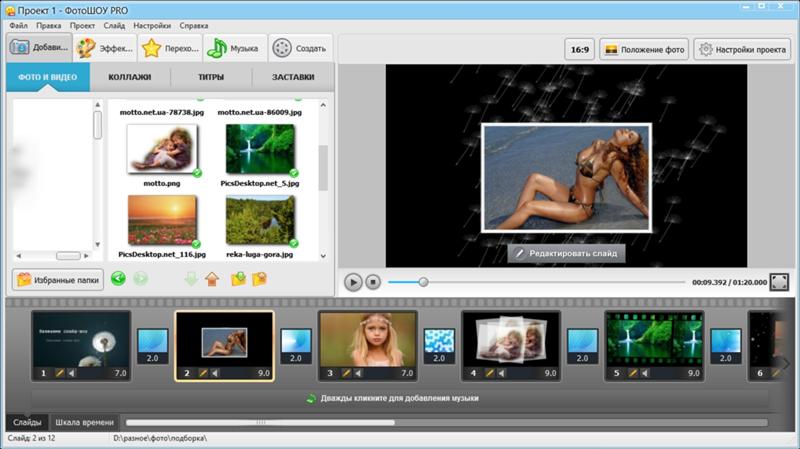 com/watch?v=OKortkMpt4I
com/watch?v=OKortkMpt4I
Когда вы почувствуете, что готовы, наступает время шоу!
Шаг 8: пора поставить рекорд
Если вы уже выполнили все шаги, пришло время включить камеру и нажать кнопку записи. Хорошо себя чувствует, верно?
Независимо от типа видеоконтента, который вы записываете, вам следует помнить о нескольких вещах.
В первую очередь, не выключайте камеру.
Если вы оговорились или допустили небольшие ошибки…
…не переживайте и перезапустите все заново. Просто сделайте вдох и продолжайте движение (начав незадолго до ошибки), не выключая камеру.
Это делает весь процесс менее напряженным. и Все остальное можно исправить при редактировании!
Во-вторых, примите то, что вы знаете.
Поверьте, что вы знаете свою тему и подходите к ней творчески.
Если вы новичок в создании видео, это может дать вам огромное преимущество, у вас будет другая точка зрения и, скорее всего, вы создадите оригинальный контент.
И последнее, и самое главное, это весело провести время.
Я знаю, это звучит банально, но создание видео на YouTube должно быть забавным.
Вот почему платформа стала такой популярной!
Люди могли проявить свои творческие мускулы, загружать видео (иногда становившиеся вирусными) и, в конце концов, они превратились в создателей видео. (Даже не имея высшего кинематографического образования).
Итак, наслаждайтесь процессом обучения. Создание отличных видео на YouTube должно вас волновать и побуждать снимать больше видео.
Шаг 9: отредактируйте свою работу
Когда вы записали свое видео, пришло время его отредактировать!
Здесь вы можете исправить любые ошибки, допущенные во время записи, и подготовить свое видео для YouTube.
Помните, если вы дойдете до этой части процесса и поймете, что чего-то не хватает или что-то можно сделать по-другому, ничего страшного.
Пересъемки — это часть бизнеса…
…это может немного разочаровать, но лучше вернуться и сделать все правильно, чем просто мириться с посредственностью.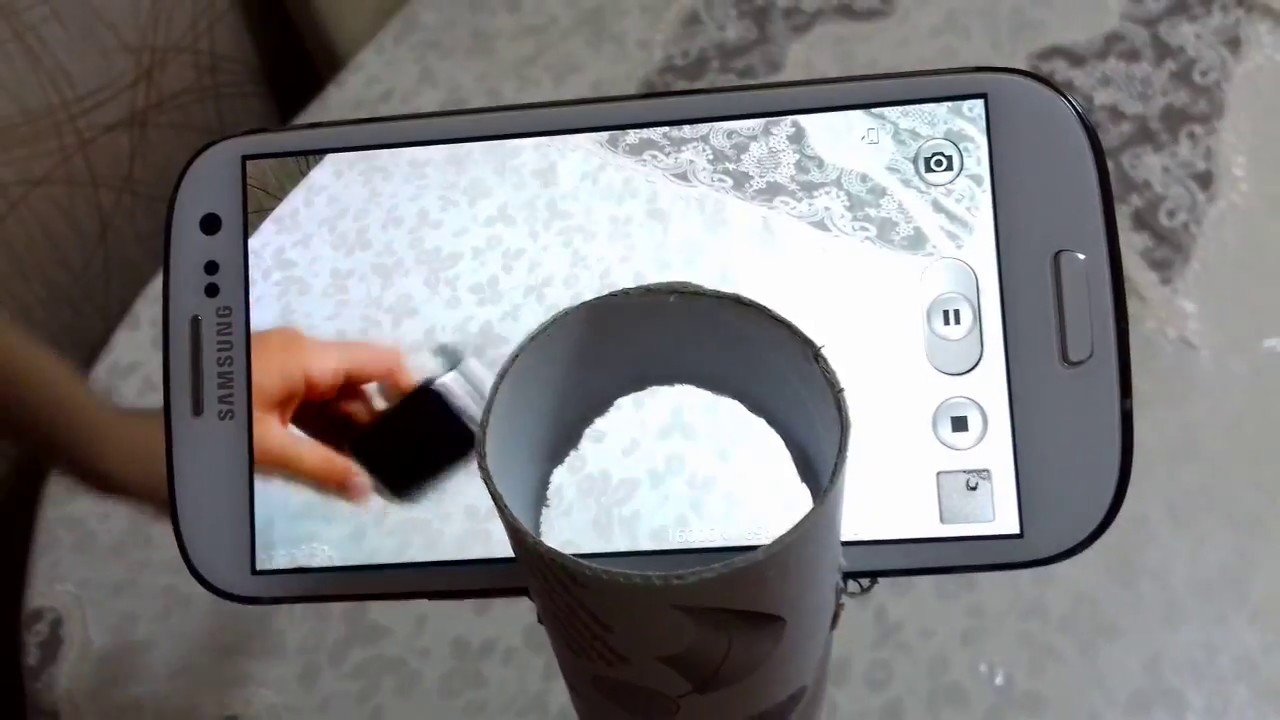
В процессе редактирования вам нужно:
- Упорядочить клипы в правильном порядке.
- При необходимости добавьте голос за кадром и синхронизируйте его с видео.
- Удалите ненужные кадры, ляпы или странные паузы.
- Добавьте заставки и/или концовки, используйте их стратегически, так как они могут снизить удержание зрителей.
- Добавление нарезок и переходов (т. е. стратегически размещенных B-роликов, GIF-файлов, графики, скриншотов, аудиофрагментов).
- Настройте цвет отснятого материала с помощью цветокоррекции.
- Используйте текст на экране, чтобы помочь вашим зрителям запомнить больше информации.
Выполнение этих действий добавит столько ценности вашему видео на YouTube, и они в значительной степени работают для любого типа видео, которое вы хотите сделать.
Также стоит получить отзывы о вашей правке от друзей или консультантов, которым вы доверяете. Иногда, когда вы слишком долго смотрите на вещи, у вас начинается какая-то лихорадка.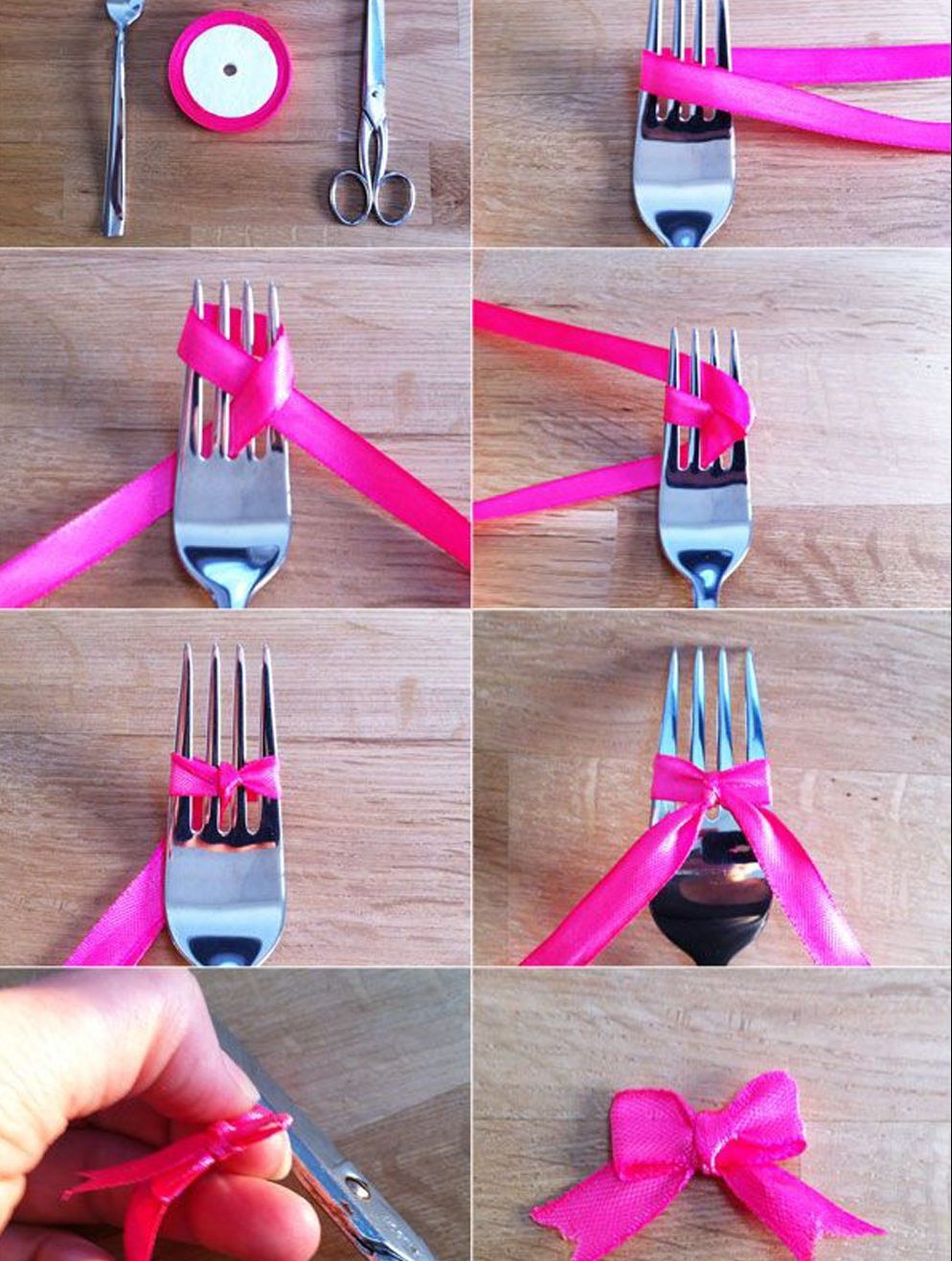
Стоит потратить время, чтобы буквально отойти от своего шедевра и посмотреть на него свежим взглядом.
Программное обеспечение для редактирования может быть самым важным вложением в оборудование. Он способен перезарядить то, что вы создали для YouTube, и превратить его в высококачественный магнит для вовлечения.
Если вы ищете отличное программное обеспечение для редактирования видео, ознакомьтесь с нашим руководством ниже:
Лучшее программное обеспечение для редактирования видео для начинающих — Полное руководство
Прочитайте эту статью
Когда вы загружаете новое видео на свой канал YouTube, подумайте о том, чтобы перепрофилировать это видео для ваших платформ социальных сетей.
Это отличный способ привлечь больше людей к просмотру вашего видео.
Вот как вы можете это сделать:
- Выберите платформу социальных сетей: из вашего исследования темы видео на шаге 1, обратите внимание на , где еще ваши конкуренты публикуют контент, убедитесь, что вы на те же платформы, на которых они находятся.
 Если они находятся на разных платформах, использование Facebook или Instagram является безопасным выбором.
Если они находятся на разных платформах, использование Facebook или Instagram является безопасным выбором.
- Анализ конкурентов в социальных сетях: После того, как вы нашли своих тематических конкурентов в социальных сетях, посмотрите, какими типами контента они делятся, время публикации и уровень их вовлеченности. Это даст вам хорошее представление о том, когда ваша аудитория, вероятно, активна, и о типе контента, с которым они хотят взаимодействовать.
- Ищите возможности перепрофилирования: узнайте, что ценного, практичного или полезного в вашем видео на YouTube, и посмотрите, как вы можете это представить. Вы можете представить одну и ту же идею несколькими способами, такими как текстовые сообщения, фрагменты видео, инфографика и многое другое.
Ваша цель здесь состоит в том, чтобы люди были настолько увлечены вашим контентом, что они захотели посмотреть полное видео.
Подведение итогов…
Вот и все, ребята! К настоящему времени вы должны быть хорошо подготовлены для создания собственного видео для YouTube.
Подводя итог…
Вот 10 шагов, которые необходимо выполнить, чтобы создать видео на YouTube:
- Изучите свою тему . Смотреть все видео на эту тему и похожие темы. Ответы на эти вопросы помогут вам увидеть, как должно выглядеть ваше видео. Вы хотите учиться у своих конкурентов, брать то, что хорошо работает, и улучшать существующие видео по вашей теме.
- Планируйте свой видеоконтент
Определите, чего вы хотите достичь с помощью своего видео, прежде чем приступить к созданию, потому что это даст информацию о том, как вы его доставите и какой тип видео вы создадите. Затем создайте раскадровку, чтобы увидеть, что вам нужно сделать, и подготовьтесь воплотить свое видео в жизнь.
- Создавайте запоминающиеся заголовки и персонализированные миниатюры
Заголовки и миниатюры ваших видео — это первая точка контакта с вашей аудиторией.
 Они должны быть привлекательными и побуждать людей нажимать на ваше видео.
Они должны быть привлекательными и побуждать людей нажимать на ваше видео. - Оптимизация видео для поисковых систем
Используйте релевантные ключевые слова для заголовка видео, тега, описания и миниатюры (при необходимости).
- Получите оборудование
Вам понадобится камера, внешний микрофон, хорошее освещение, штатив, хранилище и программное обеспечение для редактирования видео. Освойте снаряжение, которое у вас есть, и улучшайте его по ходу дела.
- Подготовьте сцену
Подготовьте место для съемок к съемке с минимальными отвлекающими факторами.
- Подготовьтесь к работе на камеру
Чтобы расслабиться перед камерой, относитесь к съемочному процессу как к разговору.
- Нажмите «Запись»
Начните записывать свой контент, держите камеру включенной и отредактируйте все ошибки на следующем шаге.
- Редактируйте свою работу
Используйте программное обеспечение для редактирования видео, чтобы собрать отснятый материал, создать стратегические переходы, удалить любые ляпы и синхронизировать любой звук.

- Перепрофилируйте свое видео для социальных сетей
Когда вы загружаете новое видео на свой канал YouTube, рассмотрите возможность повторного использования этого видео на своих платформах социальных сетей. Это отличный способ привлечь больше людей к просмотру вашего видео на YouTube.
Следуя этому пошаговому руководству, вы сможете создавать привлекательные видеоролики, которые будут доступны вашей аудитории.
Теперь, если вам нужен простой способ перенести эти видео на независимую платформу VOD и повысить эффективность монетизации, свяжитесь с нами.
Часто задаваемые вопросы
Какие материалы необходимы для создания видео на YouTube?Вот основных оборудования, которые вам понадобятся для создания видео на YouTube:
– Камера: что угодно, от модной зеркальной камеры до камеры iPhone/Android, может выполнить эту работу.


 д.).
д.).


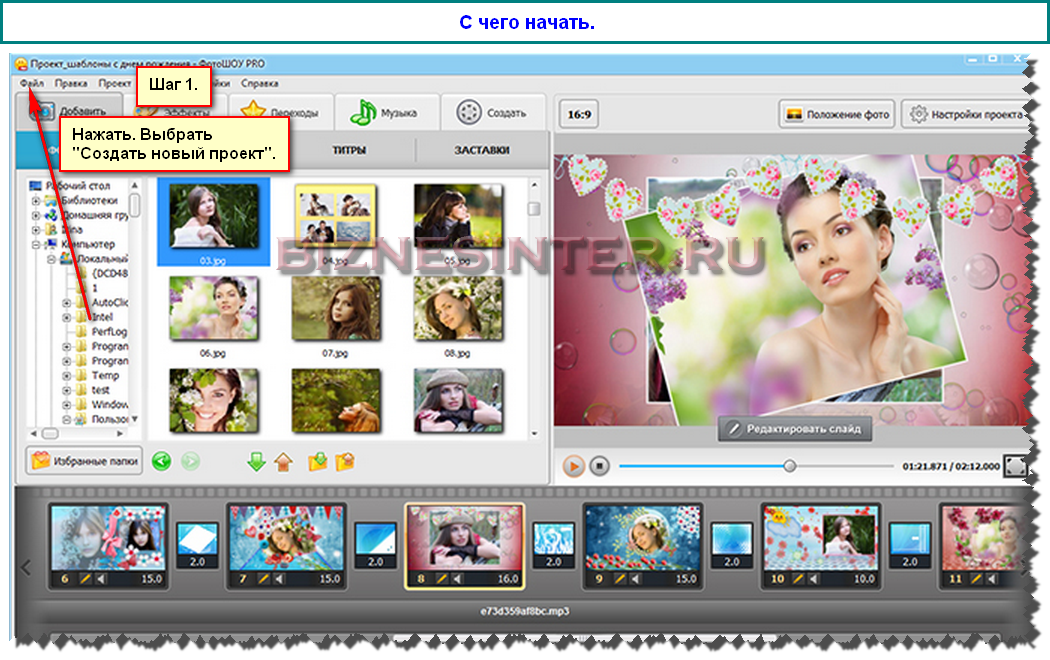

 Если они находятся на разных платформах, использование Facebook или Instagram является безопасным выбором.
Если они находятся на разных платформах, использование Facebook или Instagram является безопасным выбором. Они должны быть привлекательными и побуждать людей нажимать на ваше видео.
Они должны быть привлекательными и побуждать людей нажимать на ваше видео.